Questo post è stato originariamente pubblicato nella nostra Comunità Linode da Mike Fischler, specialista dell'assistenza clienti Linode.
È possibile utilizzare Linode Object Storage come spazio di archiviazione primario per l'installazione. Nextcloud (se non conoscete Nextcloud, si tratta di una piattaforma open source per la produttività e la gestione dello storage, simile a servizi closed-source come Google Drive, OneDrive e Dropbox). Potrete quindi utilizzare l'ampia libreria di app di Nextcloudper impostare cartelle di gruppo per diversi team, assegnare limitazioni di banda a singoli utenti e molto altro ancora.
Interagire con Linode Object Storage con questo metodo sicuro e alternativo, senza preoccuparsi di liste di controllo degli accessi, politiche di bucket o linea di comando. Prima di iniziare, è importante notare che quando si usa l'archiviazione a oggetti come archiviazione primaria, nessun metadato (nomi, strutture di directory, ecc.) viene memorizzato nel bucket. I metadati vengono memorizzati solo nel database e il bucket contiene solo il contenuto dei file con un identificatore univoco, quindi tutto ciò che viene salvato nel bucket di archiviazione degli oggetti non è accessibile dall'esterno di Nextcloud.
Per prima cosa, creare una serie di chiavi di accesso e un bucket di archiviazione degli oggetti specifico per questo progetto. Sebbene non sia necessario, in caso di problemi di sicurezza, si avrà la flessibilità di revocare le chiavi e cancellare il bucket senza disturbare gli altri progetti. Per assistenza su questi passaggi, consultare i link sottostanti.
Sarà inoltre utile disporre di un nome di dominio a cui puntare per questa installazione Nextcloud . L'applicazioneNextcloud One-Click è in grado di configurare automaticamente i record DNS, quindi tutto ciò che occorre fare è assicurarsi che il dominio venga puntato ai server dei nomi Linode. Se necessario, è possibile trovarne un elenco qui sotto. Tenere presente che le modifiche ai server dei nomi possono richiedere fino a 48 ore per essere propagate.
ns1.linode.com
ns2.linode.com
ns3.linode.com
ns4.linode.com
ns5.linode.comPrendete la guidaNextcloud OCA companion e seguitela fino a raggiungere la sezione "Getting Started after Deployment". A questo punto, provate a caricare la pagina di installazione di Nextcloud mostrata nella guida. Se si riesce a visualizzare la pagina, l'installazione è riuscita. Non siamo ancora pronti a terminare il processo di installazione, quindi per il momento si può chiudere la schermata. La compilazione a questo punto causerà molti problemi, quindi non completatela ancora.
Quindi, aprire una sessione SSH con Linode e fare un cd nella directory /var/www/nextcloud/config. Creare un file all'interno di questa directory chiamato storage.config.php e incollare l'esempio seguente. Ricordarsi di compilare i campi appropriati.
<?php
$CONFIG = array(
'objectstore' => array(
'class' => '\\OC\\Files\\ObjectStore\\S3',
'arguments' => array(
'bucket' => '<BUCKET_NAME>',
'key' => '<ACCESS_KEY>',
'secret' => '<SECRET_KEY>',
'use_ssl' => true,
'hostname' => '<HOSTNAME_FOR_OBJ_REGION>',
),
),
);Una volta completato, si può salvare il file, tornare alla pagina di configurazione di Nextcloud e completare il processo di configurazione. Affinché il progetto funzioni, il file storage.config.php deve esistere prima di completare la configurazione.
Se tutto ha funzionato correttamente, si dovrebbe vedere la pagina dell'hub Nextcloud come mostrato al punto 4 della sezione "Come iniziare dopo la distribuzione". Ora si dispone di un server Nextcloud supportato da un bucket Object Storage di Linode. Da qui è possibile iniziare a installare le applicazioni dalla libreria Nextcloud e modificare questa configurazione per soddisfare le proprie esigenze specifiche. Per iniziare, ho incluso alcune delle mie preferite qui sotto.
- Buio ventilato
- Cartelle di gruppo
- Rapporto sull'utilizzo degli utenti
- Impersonare
- Impostare le quote di archiviazione per gli utenti
Unisciti alla comunità Linode per postare le tue domande. Se il vostro post viene selezionato per apparire sul blog Linode, vi invieremo una maglietta Linode.

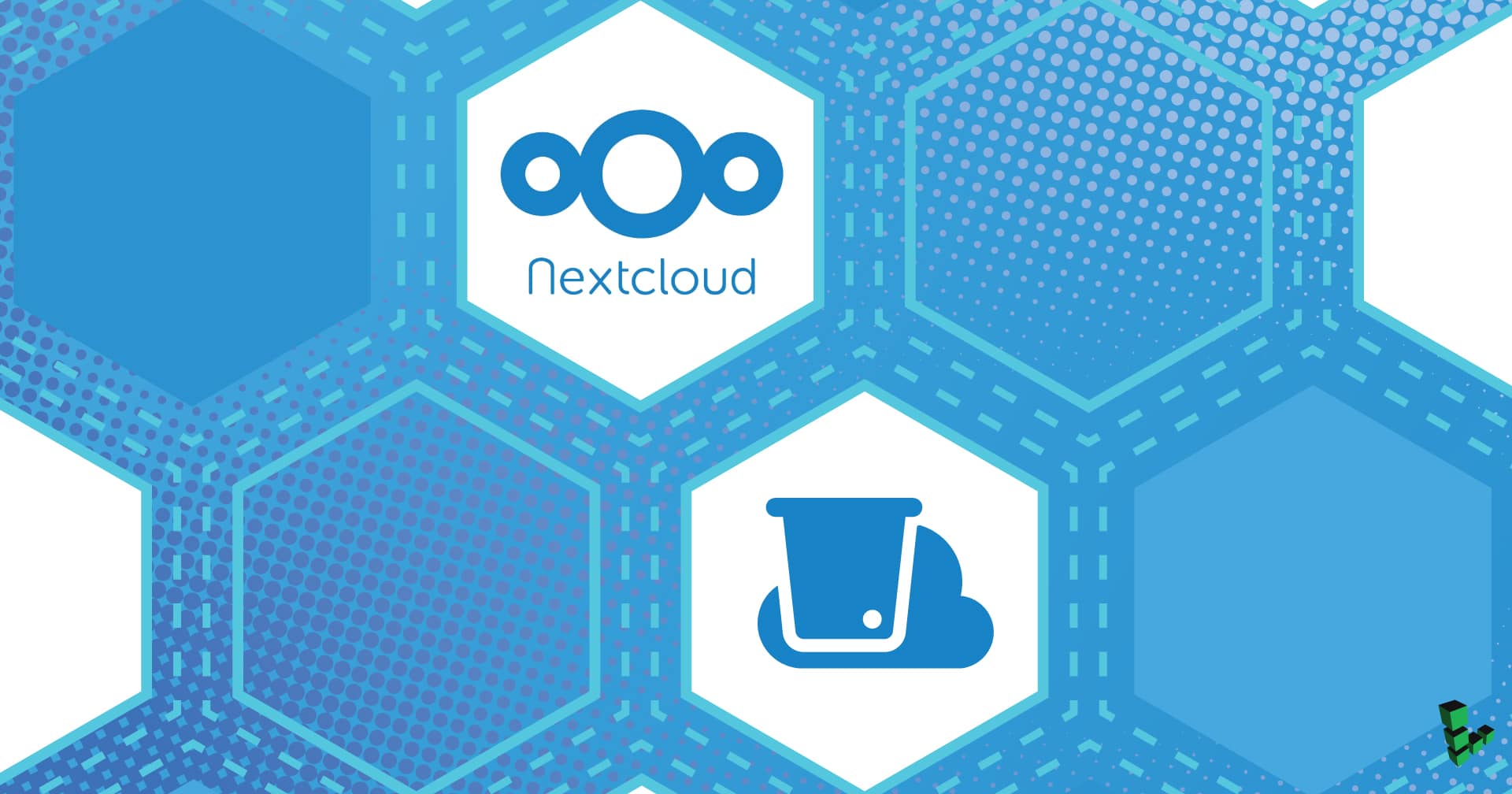
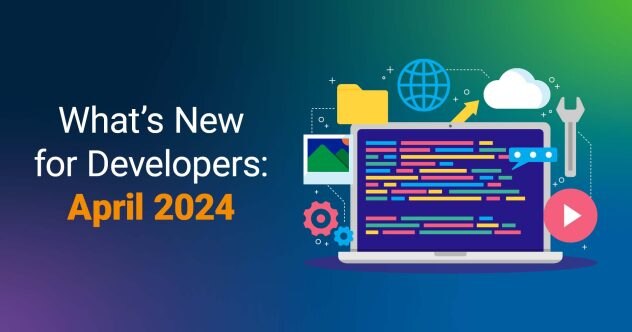


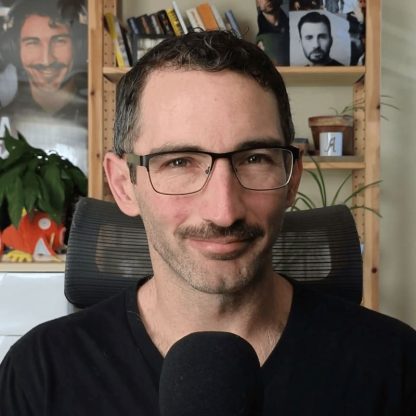

Commenti (7)
the link to https://docs.nextcloud.com/server/latest/user_manual/files/quota.html is broken.
any soft/hard file on a single file? I didn’t found it anywhere. I use nextcloud primary on Dedicated server, I have a lot of big > 5 GB
another question, how to move my current data to Linode Object Storage? Any seamless way to do that without transferring data manually?
Thanks for pointing out that broken link – it’s been fixed.
When it comes to large files with Nextcloud and our Object Storage, I wanted to give you some links that go over the hard limits to clarify that for you:
Nextcloud – https://docs.nextcloud.com/server/latest/admin_manual/configuration_files/big_file_upload_configuration.html
Linode Object Storage –
https://www.linode.com/docs/products/storage/object-storage/#storage-limitations
We have different tools for uploading objects into your buckets. If you’re looking for a nice command line tool, I recommend checking out either our CLI or s3cmd. For a GUI, Cyberduck works really well. I suggest checking them all out to find which one is the most ‘seamless’ for your purposes:
Object Storage Tools – https://www.linode.com/docs/products/storage/object-storage/get-started/#object-storage-tools
Some other tools that might be useful to you if you’re looking to automate your uploads:
s3fs – https://linux.die.net/man/1/s3fs
s3ql – http://www.rath.org/s3ql-docs/
Many thanks for the detailed tips – much appreciated.
hi , I followed the above article and after creating the file , i get the below error
Internal Server Error
The server encountered an internal error and was unable to complete your request.
Please contact the server administrator if this error reappears multiple times, please include the technical details below in your report.
More details can be found in the server log.
What happens ?
This didn’t work for me.
When creating the file storage.config.php, the path didn’t exist. I had to create the www/nextcloud/config directory first. Then the install completely ignored it and used /mnt/ncdata for its storage anyway.
Hi Kieren – I’m sorry you’re not seeing the same results here. If you’re still having issues, I’d recommend reaching out on our Community Site for additional guidance. I will try to recreate this and let you know if I am able to figure out the reason for the discrepancy.
Hi again – It looks like our app changed since this was published and no longer works in the same way. Since we now use Nextcloud AIO with Docker, I’d recommend trying their guide for Setting up Object Storage as primary storage for Nextcloud AIO Docker Container or our guide to Configuring Nextcloud to use Linode Object Storage as an External Storage Mount instead.